- 8 Haz 2024
- 8,520
- 4,325
- 3,424

Windows 11 yayınlandıktan sonra Microsoft, uyumlu ve görsel olarak modern bir işletim sistemi oluşturduğu için büyük alkış aldı. Ancak, Windows 11’de hala eski Windows XP günlerini hatırlatan bazı eski öğeler var. Bu küçük tutarsızlıkları gidermek için bir grup geliştirici Windows 11’i modifiye etti ve Rectify11’i oluşturdu. Bu yazımızda, Rectify11’in ne olduğunu ve Windows 11’in bu modifiye edilmiş ve yeniden tasarlanmış sürümünü bilgisayarınıza nasıl yükleyeceğinizi göstereceğiz.
Rectify11 nedir?
Rectify11, Microsoft’un en son masaüstü işletim sistemindeki kullanıcı arayüzü tutarsızlıklarını yeniden tasarlamayı ve düzeltmeyi amaçlayan değiştirilmiş bir Windows 11 sürümü olarak karşımıza çıkıyor. MikeRosoft6009 adlı bir geliştirici tarafından yapılan bu yazılım, her şeyi modern Fluent Design ile uyumlu tutmak için yeniden tasarlanmış.Öncelikle Win32 uygulamalarını, Denetim Masası gibi eski pencereleri, eski iletişim kutularını ve daha fazlasını destekleyen tutarlı bir karanlık moda sahip bir Rectify11 görüyoruz.
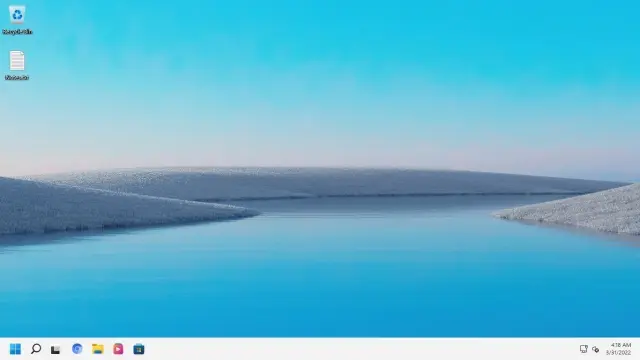
Bunun dışında Rectify11, Windows 11 kurulum ekranını da modern estetiğe uyacak şekilde güncellenmiş simgelerle tamamen yeniden tasarladı. Ekip ayrıca bazı harika yeni duvar kağıtlarına ek olarak Rectify11’deki yükleme halkasını da yeniden tasarladı. Kurtarma ortamı, Dosya Gezgini diyalogları, sistem özellikleri, eylem kutuları, tüm bu kullanıcı arayüzü öğeleri; yeni simgeler, yazı tipleri ve WinUI 3 temaları ile güncellendi. Temel olarak, Rectify11 tamamen Microsoft’un fazla önem vermediği son parçayı iyileştirmeye odaklanıyor.
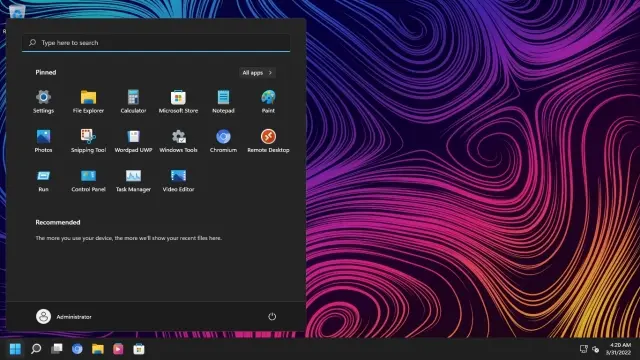
Bunlara ek olarak Rectify11, Windows 11’in daha az şişirilmiş ve daha performans odaklı hale getirmek için optimize edilmiş bir versiyonudur. Arka plan telemetrisinin olmamasının ve TPM gereksiniminin kaldırılmasının nedeni de bu. Dolayısıyla, tutarlı bir Windows 11 deneyimi yaşamak isteyen biriyseniz, aşağıdaki kılavuzumuzu takip ederek Rectify11’i yükleyebilirsiniz.
Rectify11 ve Windows 11 Arasındaki Temel Farklar
Rectify11 ve Windows 11 arasındaki en önemli fark, Win32 uygulamaları da dahil olmak üzere tüm kullanıcı arayüzünde karanlık mod tutarlılığıdır. Windows 11 karanlık modunda, Denetim Masası’nı açarsanız veya Sistem Özellikleri penceresine giderseniz, bunların hala açık modda olduğunu görürsünüz. Oysa Rectify11’de ODBC iletişim kutusu gibi eski UI öğelerini açsanız bile tüm UI öğelerine karanlık mod uygulanır. Aşağıdaki ekran görüntüsünde de görebileceğiniz gibi, koyu mod burada gerçekten tutarlıdır.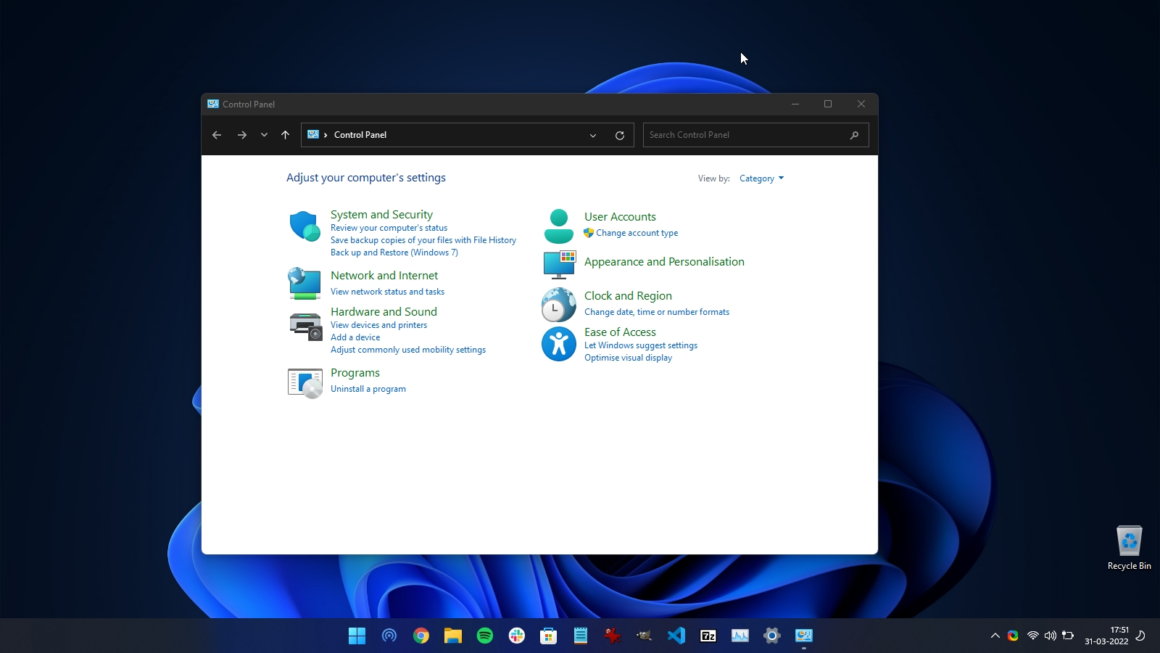
WİNDOWS 11 VS RECTİFY11: KARANLIK MOD UYGULAMASI (WİNDOWS 11)

WİNDOWS 11 VS RECTİFY11: KARANLIK MOD UYGULAMASI (RECTİFY 11)
Bunun dışında Rectify11, kurulum ve gelişmiş seçenekler ekranı da dahil olmak üzere kurtarma ortamını da yeniledi. Oysa Windows 11 eski Windows kurulum sürecini kullanmaya devam ediyor. Unutmamak gerek ki, Rectify11 artık Fluent tasarımıyla uyumlu olan simgeleri de yeniledi.
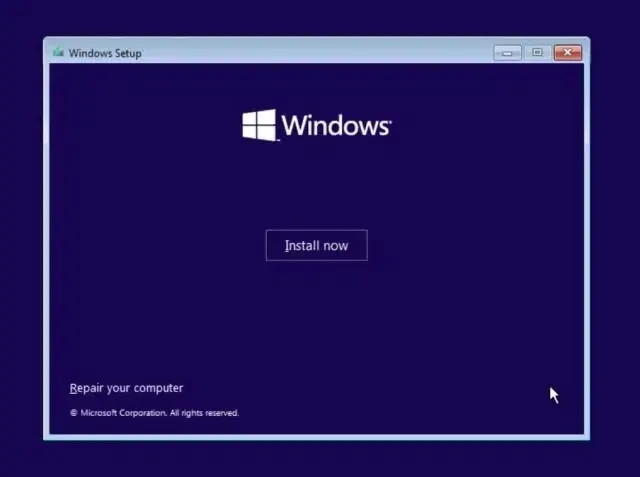
WİNDOWS 11 SETUP
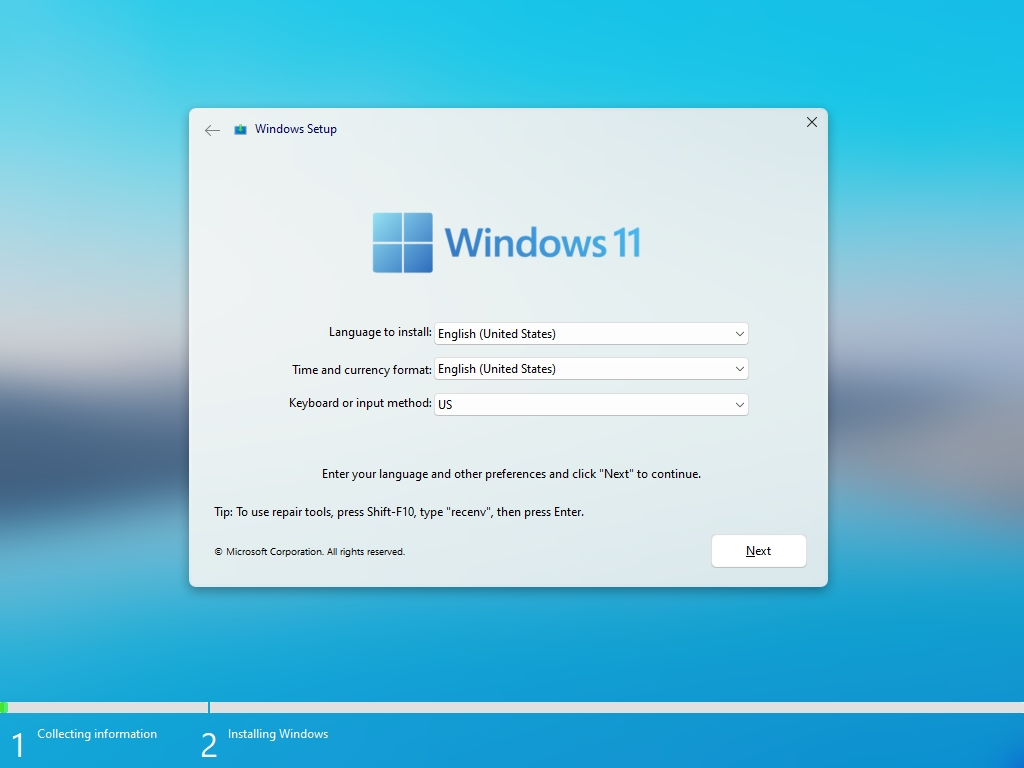
RECTİFY11 SETUP
Ayrıca Rectify11 reklam ve öneri göstermez; sizden OneDrive ya da Microsoft Teams’i yüklemenizi istemez. Bu yeniden tasarlanmış Windows 11 deneyimi kesinlikle şişkinlik içermiyor ve arka planda Windows Telemetry’yi tamamen kaldırdı. Sonuç olarak, yeniden tasarlanan bu Windows 11 işletim sisteminde performans çok daha iyi. Aşağıdaki kullanımımda, boşta dururken CPU’nun yalnızca %1’ini ve RAM’in 1GB’ını aldığını görüyoruz. Vanilla Windows 11’de bu tür bir düşük kullanım elde edemezsiniz.
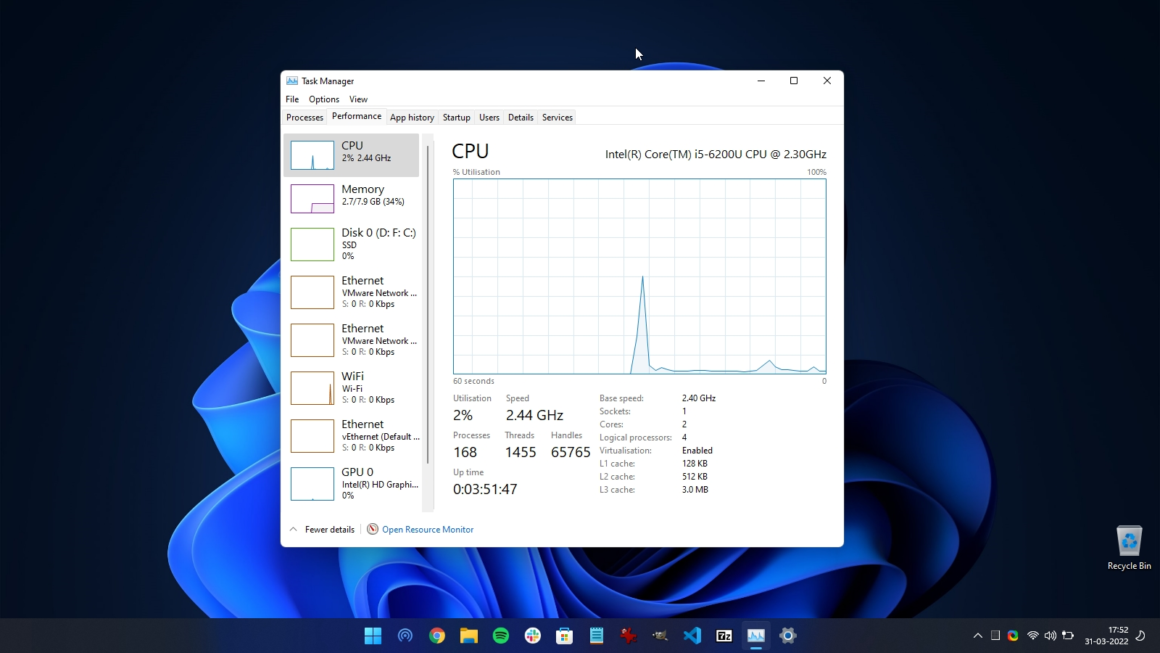
WİNDOWS 11 PERFORMANCE
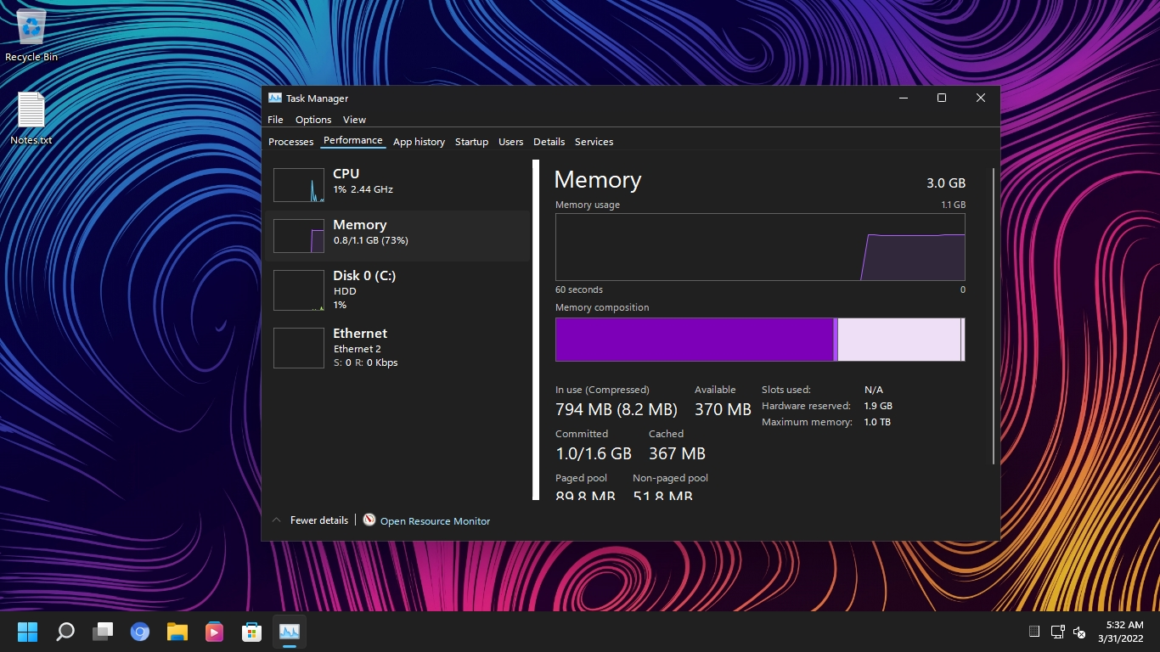
RECTİFY11 PERFORMANCE
Son olarak, güncellemelere gelecek olursak, Rectify11’e güvenlik ve kalite yamalarını yükleyebilirsiniz, ancak toplu güncellemeler maalesef desteklenmez. Bu konuda, güncellemeler doğrudan Microsoft tarafından ele alındığı için Windows 11 daha iyidir.
Rectify11 Nasıl Yüklenir?
Bu yazımızda Recify11’in 2.5 sürümü olan en son yapısını yükleyeceğiz. Bu, Windows 11 Pro 21H2 yapısına (22000.318, Kasım 2021) dayanmaktadır. Windows lisans anahtarınız varsa, bu yeniden tasarlanmış yapıyı da etkinleştirebilirsiniz. Adım adım talimatlara geçelim.Not: Kullanıcıları Windows 11’in değiştirilmiş bir sürümünü denemeye teşvik etmiyoruz. Bilgisayarınızda modifiye edilmiş bir işletim sistemi denemek isteyip istemediğiniz sizin takdirinizdir.
1- İlk olarak Rectify11’in en son ISO görüntüsünü resmi
Ziyaretçiler için gizlenmiş link,görmek için
Giriş yap veya üye ol.
nden
Ziyaretçiler için gizlenmiş link,görmek için
Giriş yap veya üye ol.
. Bundan sonra, bu bağlantıya gidin ve önyüklenebilir bir USB sürücü oluşturmak için
Ziyaretçiler için gizlenmiş link,görmek için
Giriş yap veya üye ol.
2- Şimdi, Rufus’u açın, USB sürücüsünü takın, ISO görüntüsünü seçin ve sadece “Başlat “a tıklayın. Temel olarak, Windows 11 için önyüklenebilir bir USB sürücü oluştururken kullanacağınız adımlar aşağıdaki gibidir.
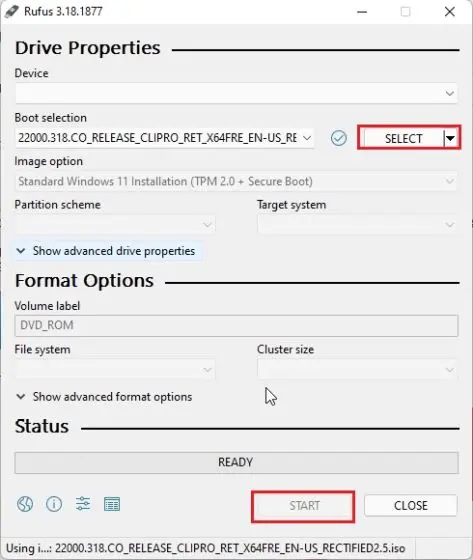
3- Yukarıdaki işlem tamamlandıktan sonra USB sürücüsünü kurulum yapılacak bilgisayara takın ve yeniden başlatın. Bilgisayar yeniden başladığında, fonksiyon tuşlarından biri (F8, F11, F12 vb.) olması gereken önyükleme tuşuna basın. Her marka veya modele göre tuşlar da farklılık gösterebiliyor. Önyükleme seçim ekranına geldiğinizde, USB sürücünüzü seçin ve Enter tuşuna basın.
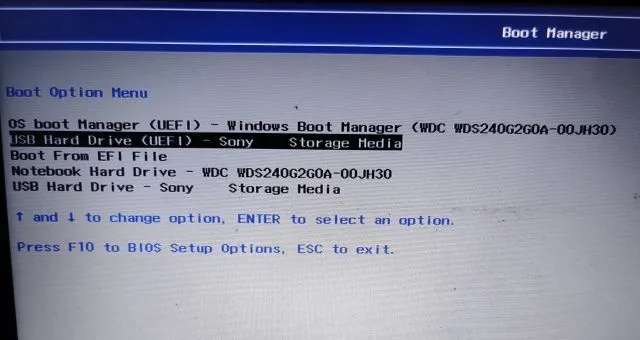
4- Bilgisayarınız şimdi Rectify11’in kurulumunu yükleyecektir. Gördüğünüz gibi, eski kurulum penceresini göstermiyor. Kurulumdan masaüstü arayüzüne kadar her şey güncellendi.
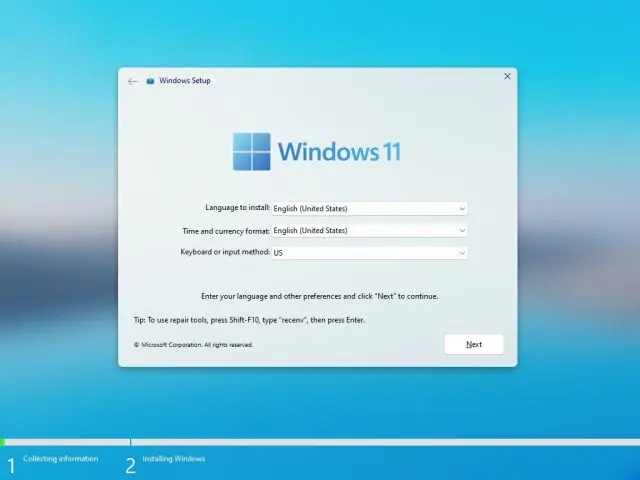
5- Ekrandaki talimatları izleyin ve bu yeniden tasarlanmış işletim sistemini tercih ettiğiniz sürücüye yükleyin.
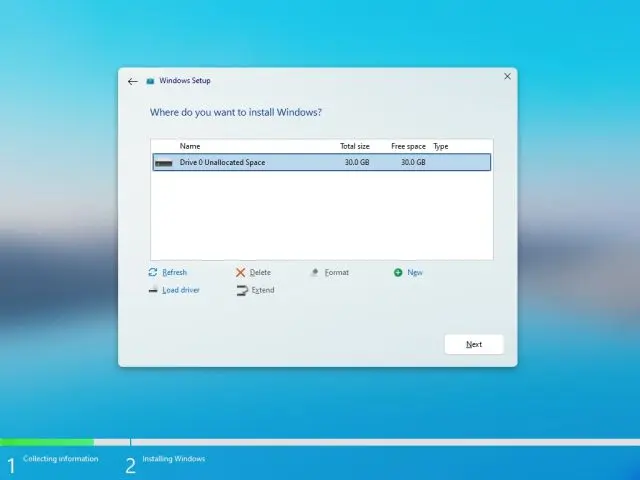
6- Şimdi, yeniden başlatılacak ve herhangi bir reklam, internet bağlantısı gereksinimi, öneri vb. olmadan doğrudan Rectify11’e önyükleme yapacaksınız.
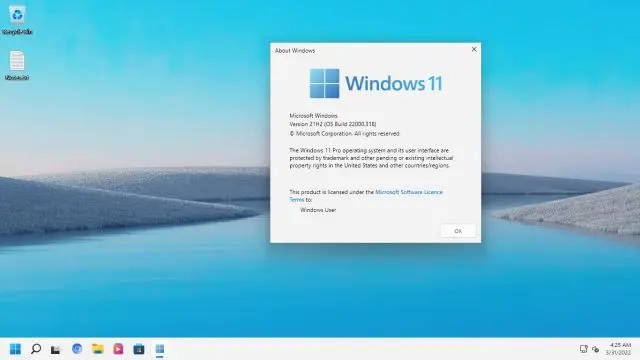
Rectify11: İlk İzlenimler
Görsellik açısından Rectify11, vanilla Windows 11’den daha tutarlı ve akıcı. Bu yapıda Winver, Denetim Masası, Görev Yöneticisi, Sistem Özellikleri, Kayıt Defteri Düzenleyicisi ve Görev Zamanlayıcı ve Sorun Giderici gibi eski bileşenleri açtık ve hepsinde tutarlı koyu renkli kullanıcı arayüzü vardı. Görev Çubuğu ve Başlat menüsü de yeniden tasarlanmış olarak karşımıza çıkıyor. Buna ek olarak Explorer Patcher da beraberinde geliyor.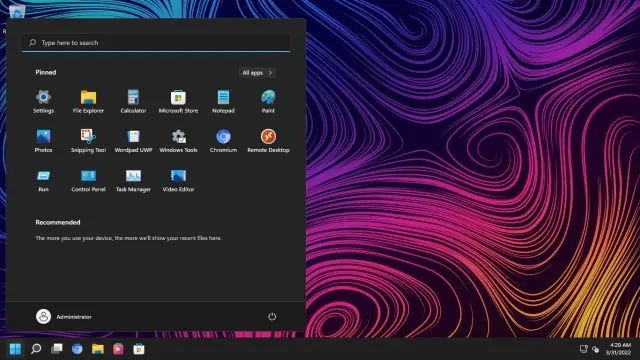
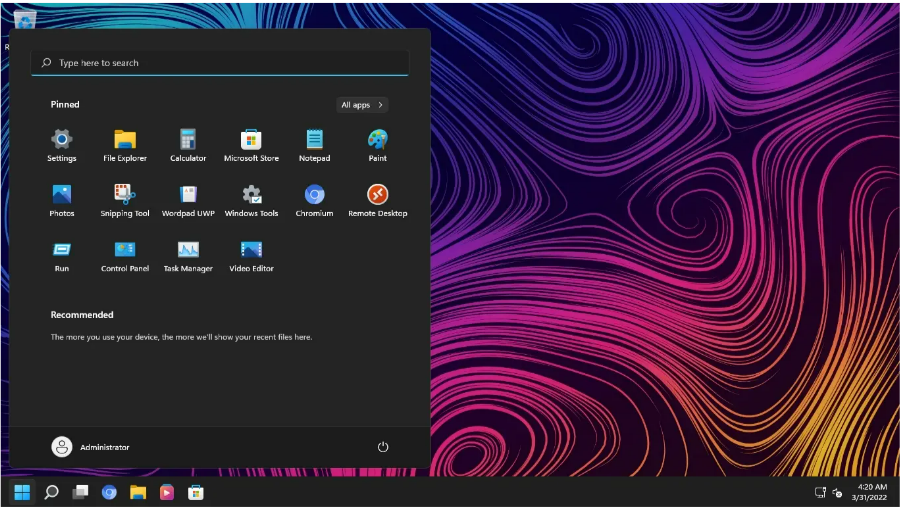
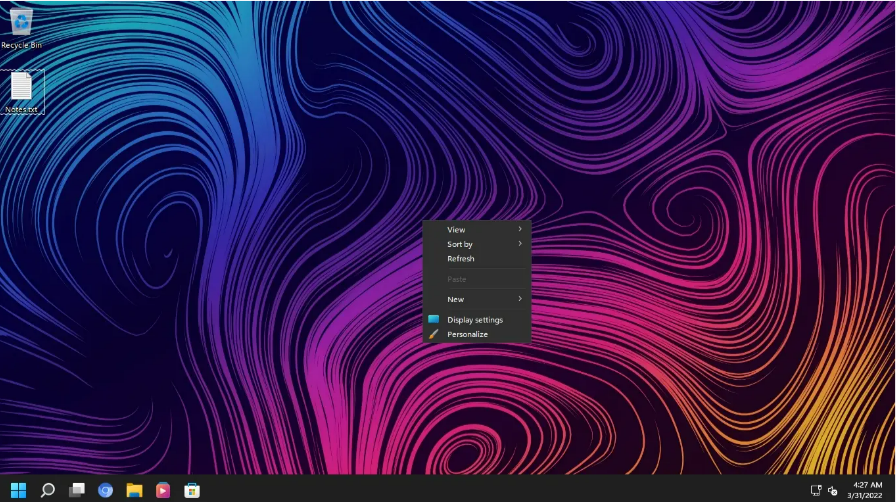
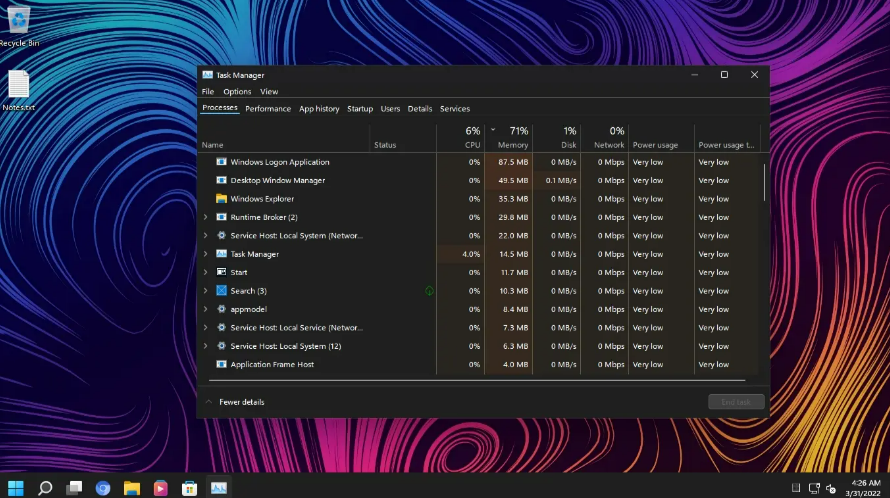
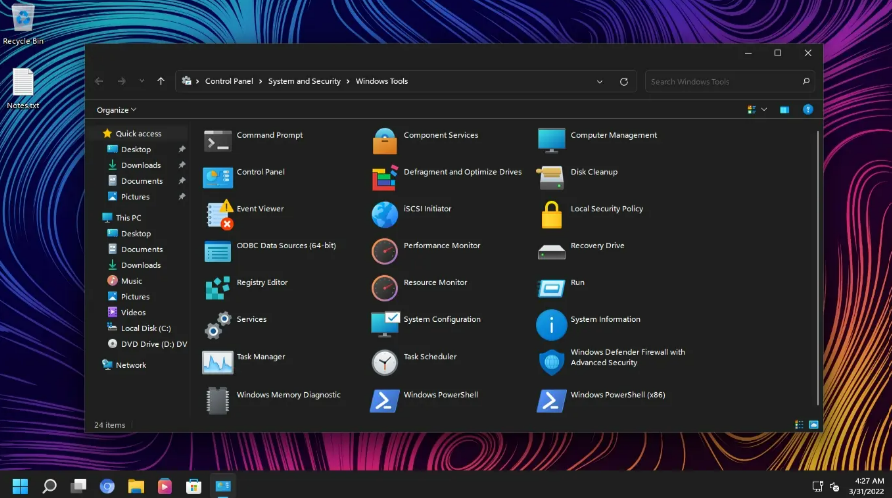
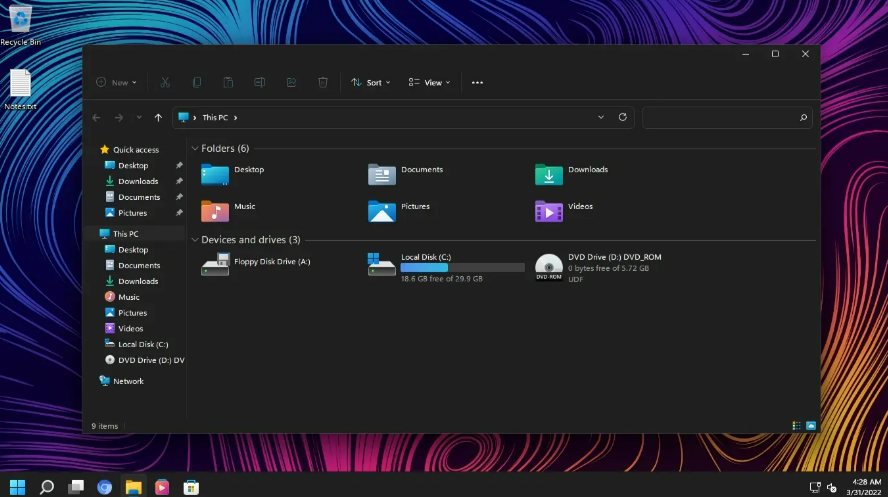
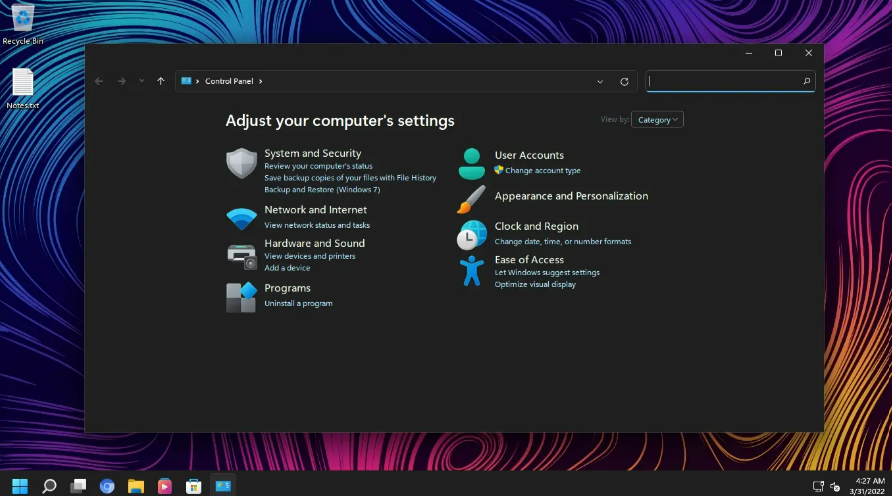
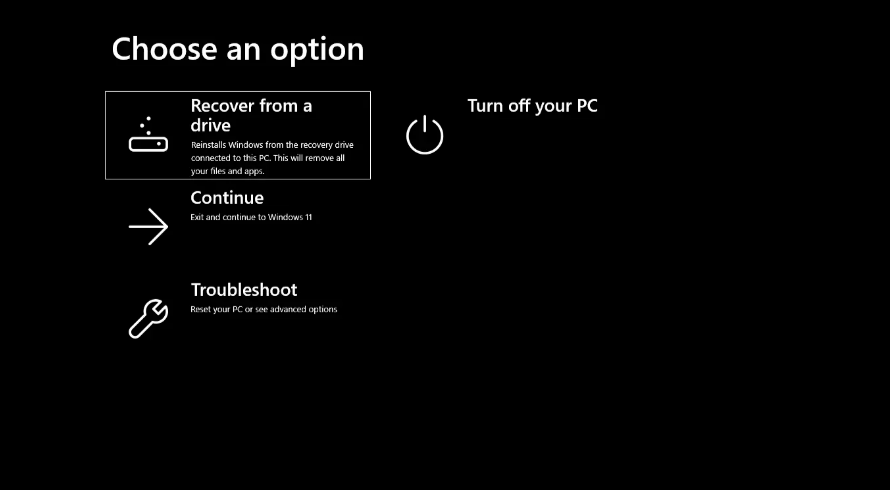
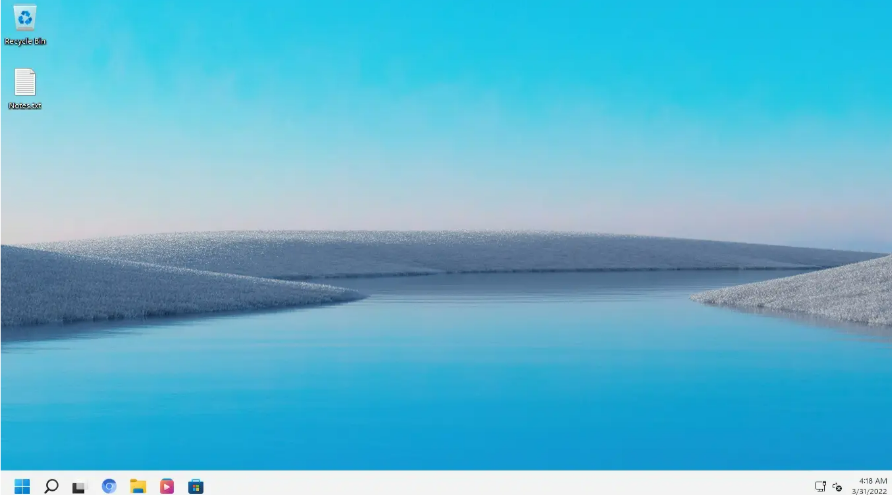
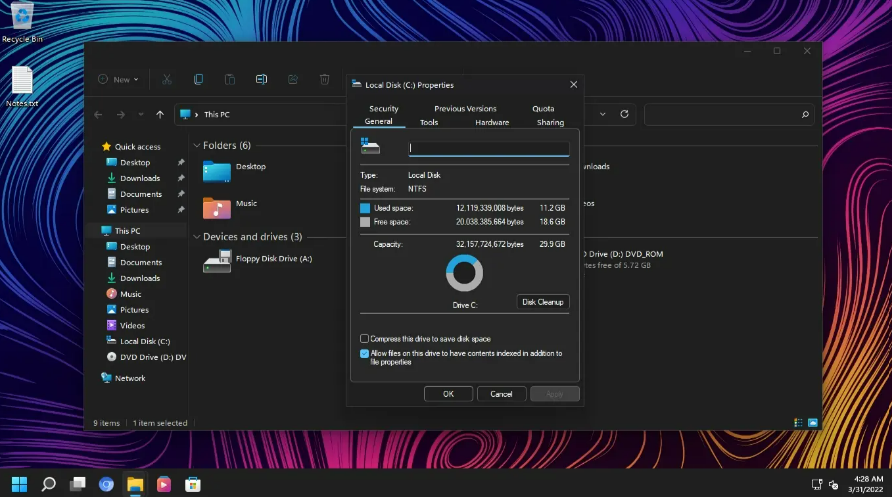
Performansa gelince, boştayken CPU’mun yalnızca %1’ini ve 1GB RAM’i kullanıyordu. Şüphesiz, ekip Rectify11’i büyük ölçüde optimize etmiş. Bazı eski bileşenler modern UWP alternatifleriyle değiştirilmiş. Genel olarak, Rectify11 Windows 11 ile neler başarabileceğinizi gösteriyor. Umarım Microsoft bu projeden ilham alır ve Windows 11’i uzun zamandır istediğimiz gibi uyumlu ve tutarlı bir işletim sistemi haline getirir.
Sıkça Sorulan Sorular (SSS)
S. Rectify11, Windows 11 gibi düzenli güncellemeler alacak mı?Yukarıda da belirttiğimiz gibi, Rectify 11 güvenlik ve kalite güncellemeleri alacak, ancak toplu güncellemeler almayacaksınız. Bunun için güncellenmiş Rectify11 indirmeniz gerekebilir.
S. Rectify11 ISO imajının boyutu nedir?
Rectify11 ISO imajının boyutu yaklaşık 5,2 GB’tır.
S. Rectify11 32 bit makineleri destekliyor mu?
Hayır, Rectify11 yalnızca 64 bit sistemleri destekler.
S. Rectify11 Microsoft tarafından destekleniyor mu?
Hayır, Rectify11 bağımsız bir projedir ve hiçbir şekilde Microsoft ile bağlantılı değildir.
S. Rectify11 açık kaynaklı bir proje midir?
Hayır, Rectify11 açık kaynaklı bir proje değildir.
S. Rectify11’i yüklemek güvenli midir?
Rectify11 projesi açık kaynaklı olmadığı için güvenliği konusunda kefil olamayız. Ancak, temel Windows bileşenlerinin çoğu bu yeniden tasarlanmış Windows 11 yapısında mevcuttur ve ayrıca güvenlik yamalarını doğrudan Microsoft’tan alacaksınız.





